Slik lager du en video fra bildene dine
Jeg snublet på denne når jeg lette etter noe jeg kunne bruke til å legge til litt noe på den visuelle naturen på firmaets nettside. Animoto er en oppstart som herler fra New York City, og har som mål å snu bildene dine (og videoklipp) til et vakkert animert lysbildefremvisning komplett med musikk. Mange har allerede begynt å bruke denne tjenesten for å legge til en spesiell berøring til nettsteder de lager for sine kunder, og jeg tør si at du kunne bruke det på en lignende måte også.
Faktisk kan du lure på hvorfor ville en klient være interessert i å kjøpe en av disse videoene? Vel, for å si det enkelt, ser noen av dem fenomenale ut. De kan være utrolig effektive hvis du gjør en god jobb med foto- og musikkutvalget. Mange av disse videoene kan også ta på hjerte-strenger. Faktisk har en ideell organisasjon, Let's Adopt, hatt utrolig suksess takket være en kort video de satt sammen. Bare ta en titt på videoen nedenfor, men husk at det inneholder bilder som noen kan finne forstyrrende (det er dempet som standard, slå høyttalerikonet for å deaktivere).
Hvordan virker det?
Animoto er egentlig ganske enkelt å bruke. Først gå på Animoto nettsiden og opprett en konto. Når du har opprettet en konto, aktivert den og logget inn, treffer du den store blå "Opprett video" -knappen øverst i høyre hjørne. En stor liste med forskjellige stiler vil lastes. Disse stilene bestemmer i utgangspunktet hvordan bildene, videoklippene og tekstglassene skal vises. Du kan forhåndsvise dem ved å klikke på den lille forhåndsvisningskoblingen under hver stil.
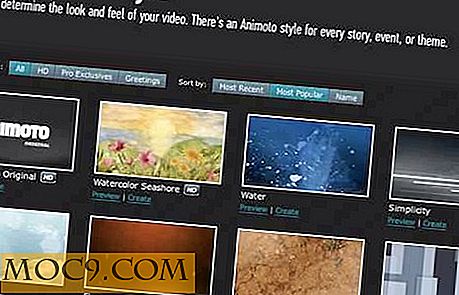
Som med mange funksjoner på Animoto, er noen av stilene begrenset til "Pro" -kontoer, mens andre er tilgjengelige for alle. I denne artikkelen valgte jeg en stil som heter "Enkelhet". Nå som vi har valgt en stil, er de neste trinnene bare et spørsmål om å velge eller laste opp relevante bilder, videoklipp og musikk og arrangere lysbildeserien.
Laster opp bilder og redigerer lysbildeserien
Bildeserieredigeringen i Animoto er ganske utrolig på noen måter, og litt begrenset i andre. En veldig flott funksjon er at du kan fortelle det å hente bilder fra Facebook-kontoen din eller en web-adresse i stedet for å laste opp bilder eller videoklipp direkte. Noen mennesker kan svinge ved å gi et selskap tilgang til deres Facebook-konto, så husk at du ikke trenger å bruke denne funksjonen, det er bare der for å gjøre ting litt enklere. Du kan selvfølgelig laste opp hvilke bilder du vil bruke direkte inn i systemet. Du har også tilgang til deres lagerkatalog, som har noen flotte bilder fra ulike kategorier. Da jeg lager en kort video for å gå sammen med denne artikkelen, valgte jeg å bruke noen bilder og videoklipp fra deres lagerinnsamling.

Hvis du ønsker å legge til tekst i lysbildefremvisningen, klikker du bare på den lille "T" -knappen nede i bunnen og skriver inn teksten i høyre panel. Husk at den øverste raden med tekst vil tilsvare en mye større skrift, mens teksten i den nederste linjen tilsvarer en underrubrik. Noen ganger vises hovedrubrikken først, og underposisjonen vil falme inn. Oppførselen til teksten er i siste instans avhengig av stilen du valgte i første trinn.

Når det gjelder å velge rekkefølgen av elementer i lysbildefremvisningen, kan det egentlig ikke være enklere. Du klikker og drar bare bilder, videoklipp eller tekstglass rundt for å endre rekkefølgen.
Når det gjelder videoklipp, kan du dessverre ikke legge inn full lengdeklipp, men du må faktisk velge "høydepunkter" fra disse klippene. Som med alt i Animoto er dette ganske grei. Det handler om å klikke på videoklippet, som vil laste det i høyre panel. Da trenger du bare å velge lengden på høydepunktet og dra den lille glidebryteren for å velge hvilket segment av klippet du vil bruke.
Det er selvfølgelig noen andre ulemper med lysbildeseditoren. Det jeg fant mest irriterende var at du ikke kunne redigere hvor lang tid en gitt lysbilde skulle vises. Du har heller ikke noe valg om overgangen som brukes til å vise et bilde. Det er stort sett alt forhåndsinnstilt av stilen du velger når du først lager videoen. Oh, og en annen ting - du kan ikke bruke transparente gif- eller png-filer i lysbildeserien. Dette er spesielt problematisk hvis du prøver å gjøre noe med logoer. Med videoen jeg opprettet for min egen nettside, ønsket jeg å få loggboksen til å ligge på toppen av et annet bilde, som ganske enkelt ikke var mulig.
Legge til musikk
Dine valg i denne delen avhenger av om du har en lønn eller en gratis konto med Animoto. Hvis du betaler, vil du ha tilgang til deres ganske omfattende musikksamling, med riktig lisensiering for bruk i videoene dine. Hvis ikke, kan du alltid laste opp et eget musikkspor for å bruke med lysbildeserien. Så langt som deres valg - det er ganske omfattende med et bredt spekter av sjangere å velge mellom. For videoen jeg laget, valgte jeg bare noe tilfeldig fra jazz sjangeren.

Fullfører
Nå velger du ganske enkelt avspillingshastigheten på videoen (1/2 hastighet, normal eller 2x hastighet), skriv inn et navn og en beskrivelse, og klikk "Finalize Video". Animoto setter deretter av for å gjøre ting og sender deg en e-post noen minutter senere med en lenke til den fullførte videoen. Hvis du vil se hva jeg opprettet med mindre enn et minutts arbeid, så ta en titt nedenfor:
Wrap-up
Animoto er gøy og kan skape noen fantastiske små videoer fra dine lykkelige snaps. For å få mest mulig ut av denne tjenesten må du betale minst et lite beløp per måned, selv om det er et gratis tilbud som begrenser deg til 30 sekunders videoer (men du kan ikke bruke sitt lisensierte musikkvalg, eller last ned videoen, eller publiser den i høy kvalitet). Den billigste planen er $ 5 / måned, og den går helt opp til $ 499 per år, hvis du vil ha muligheten til å videreselge sine videoer til dine egne kunder.
Hvis du ender opp med å lage noen videoer, vennligst del dem med oss alle nedenfor.






![Hvem skal være ansvarlig for å beskytte personvern på nettet? [Avstemming]](http://moc9.com/img/poll-result-chromecast.png)
